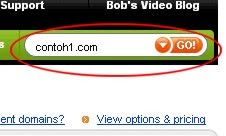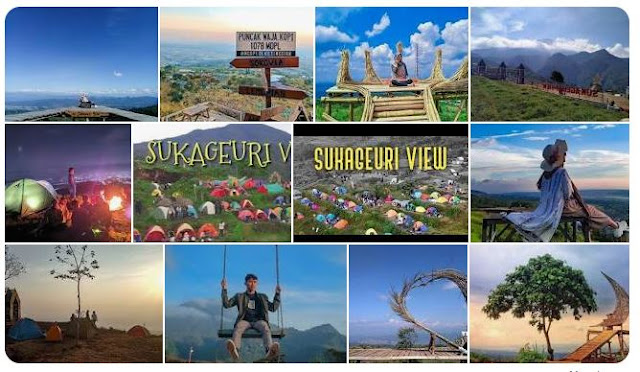XAMPP adalah sebuah aplikasi software yang dapat mempermudah kita untuk latihan membuat situs yang berbasis MySQL dan Apache di komputer lokal kita. Sebetulnya dengan kita menginstall software XAMPP artinya kita membuat komputer pribadi kita menjadi server yang dapat menjalankan program MySQL dan Apache. XAMPP sebenarnya memiliki beberapa varian seperti XAMPP for windows, XAMPP for Linux, Solaris dan Mac OS. Anda bisa mendownload software XAMPP terbaru di alamat www.apachefriends.org. Disini kita akan menemukan 4 tipe XAMPP yang saya telah sebutkan diatas untuk windows, linux, solaris dan Mac OS.
Untuk windows kita bisa download di :
http://www.apachefriends.org/en/xampp-windows.html
Untuk linux kita bisa download di :
http://www.apachefriends.org/en/xampp-linux.html
Filenya cukup besar sekitar 44 MB jadi kalo menurut pendapat saya lebih praktis dan cepat kalo kita download menggunakan flashget. Flashget ini adalah sebuah software download dimana kita bisa me-resume download walaupun kita tunda dulu download beberapa hari dan kita lanjutkan lagi, dan download flashget biasanya lebih cepat dari download biasa.
Bila sudah di download maka kita hanya tinggal installasi saja seperti biasa. Bila sudah terinstall maka kita perlu untuk menjalankan XAMPP ini dengan mengklik tombol start pada pilihan apache dan MySQL seperti pada screenshot dibawah.

Manfaat install XAMMP ke komputer pribadi atau laptop :
a. Untuk latihan membuat situs berbasis mySQL, PHP ataupun Joomla di komputer pribadi/laptop.
b. Menghemat bandwidth internet agar tidak langsung latihan ke server internet, tapi latihan di server komputer pribadi.
Untuk selanjutnya file-file berbasis Joomla, MySQL dan PHP harus disimpan di directory komputer kita :
Misalnya : c:\program_files\xampp\htdocs\joomla
Selanjutnya kita bisa memanggil situs latihan di browser komputer kita dengan alamat :
http://localhost/joomla
Ok, mungkin demikian saja postingan kali ini tentang XAMMP, mudah-mudahan dapat bermanfaat. Wassalam.
Untuk windows kita bisa download di :
http://www.apachefriends.org/en/xampp-windows.html
Untuk linux kita bisa download di :
http://www.apachefriends.org/en/xampp-linux.html
Filenya cukup besar sekitar 44 MB jadi kalo menurut pendapat saya lebih praktis dan cepat kalo kita download menggunakan flashget. Flashget ini adalah sebuah software download dimana kita bisa me-resume download walaupun kita tunda dulu download beberapa hari dan kita lanjutkan lagi, dan download flashget biasanya lebih cepat dari download biasa.
Bila sudah di download maka kita hanya tinggal installasi saja seperti biasa. Bila sudah terinstall maka kita perlu untuk menjalankan XAMPP ini dengan mengklik tombol start pada pilihan apache dan MySQL seperti pada screenshot dibawah.

Manfaat install XAMMP ke komputer pribadi atau laptop :
a. Untuk latihan membuat situs berbasis mySQL, PHP ataupun Joomla di komputer pribadi/laptop.
b. Menghemat bandwidth internet agar tidak langsung latihan ke server internet, tapi latihan di server komputer pribadi.
Untuk selanjutnya file-file berbasis Joomla, MySQL dan PHP harus disimpan di directory komputer kita :
Misalnya : c:\program_files\xampp\htdocs\joomla
Selanjutnya kita bisa memanggil situs latihan di browser komputer kita dengan alamat :
http://localhost/joomla
Ok, mungkin demikian saja postingan kali ini tentang XAMMP, mudah-mudahan dapat bermanfaat. Wassalam.